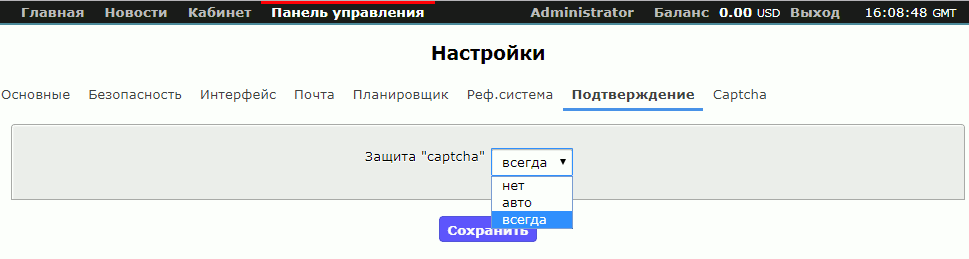Всем доброго времени суток.
В предыдущем уроке мы установили CMS H-scrupt на Денвер и открыли главную страницу хайпа.
Теперь займёмся настройками хайп-проекта.
В прошлом уроке мы остановились на том, что вошли на главную страницу сайта.
Страница открылась в русскоязычной версии. Верхнее меню имеет Главню страницу, Новости, Регистрацию, Вход и блок с часами.
Делаем Вход. Открывается форма ввода логина, пароля и капчи. Логин и пароль у нас оставлен по умолчанию — admin.
Вводим капчу и Login (Войти).
Открывается панель управления админки, англоязычная, где первым делом требуется ввести название сайта. Есть ещё пара чекбоксов и адрес почты для уведомлений, но это всё будет нужно на виртуальном хостинге.
А пока даём название проекту. Допустим — Hypetest.
Нажимаем Save и следующим шагом сделаем языковые настройки для удобства нашей работы.
По умолчанию в CMS имеются две языковые версии — русская и английская. Находятся они в меню Interface (Интерфейс).
Открываем его и просто меняем местами en и ru, чтоб ru было на первом месте и при первом входе сразу открывалась она.
Теперь выходим на главную. Щёлкаем по en и меняем интерфейс на русский.
Вот теперь можно перейти в панель управления, которая имеет вот такой вид, для выполнения настроек.
1. Основные.
Здесь у нас всё что надо уже сделано, но на всякий случай ещё раз пройдёмся по пунктам.
- Заголовок сайта — даём название сайту. В дальнейшем, для открытия сайта, в адреную строку браузера можно будет вводить это название
- Выставлять заголовок «Кодировка utf-8» — возможно, что текст на сайте будет отображаться кракозябрами, эта опция может исправить эту проблему.
- e-mail админа — ваш почтовый ящик
- e-mail центра оповещения — этот адрес будет в рассылке пользователям в поле «От кого»
- Технические работы — при включённой опции пользователь не сможет войти на сайт
2. Безопасность
- Использовать https — применяется только при наличии SSL сертификат
- Мин. длина PIN-кода — можно использовать, чтобы пользователь задавал PIN код при регистрации с определённым числом символов. PIN пользователю необходим для вывода средств и для изменений в учётной записи.
- Запрашивать код подтверждения после одной или нескольких неудачных попыток входа подряд — если пользователь ошибётся при вводе логина и пароля он не сможет войти в свой аккаунт, пока не введёт свой PIN код.
- Контроль смены IP-адреса — эту опцию можно включать только для статичных IP адресов. Например для своего. Для пользователей, её включать не стоит.
- Требовать проверки «Личных параметров» после регистрации — обязательно.
- Требовать смену пароля каждые N дней — не обязательно.
- Автовыход через N минут — задаётся время, по истечении которого, если пользователь не производил никаких действий, просто забыл закрыть аккаунт, его выкинет на страницу входа (Login)
- IP-адреса, с которых разрешен вход в Панель управления — здесь могут быть указаны статические IP-адреса, если такие есть, вашей команды, если такая есть, которые будут иметь доступ в админку.
Настройки прокси сервера будут нужны только для QIWI кошельков. Но использовать их в хайп проектах не рекомендуется, так как при прохождении транзакций с большими суммами, или слишком частыми переводами, кошелёк блокируется.
3. Настройки интерфейса
С языковыми настройками мы уже разобрались в самом начале, насчёт страницы приветствия — дело сугубо индивидуальное делать-неделать, показывать-непоказывать.
В вот посмотреть что из себя представляет вёрстка без шаблона — это можно. Ставим галочки во всех чекбоксах, сохраняем и переходим, ну допустим в кабинет.
Ну вот — появился какой-то каркас сайта с двумя сайдбарами, шапкой и подвалом. В дальнейшем, всё это можно оформить в css и сделать вполне приличного партизана.
Если кто не в курсе, партизан — хайп-проект работающий первое время без шаблона и рекламы, для тестирования и настройки дальнейшей инвестиционной стратегии.
4. Планировщик
Планировщик — это как-бы диспетчер скрипта. Он запускает все автоматические процессы, от начислений до рассылки.
На Денвере его достаточно просто включить, и он будет работать, а на хостинге, по поводу его работы лучше связаться с тех. поддержкой, так как там возможно потребуются настройки со стороны сервера.
Работа планировщика проверяется по цифрам в скобках в названии вызываемых модулей. Если цифры больше нуля, значит планировщик работает.
Очень удобная функция планировщика — это возможность вызвать его вручную.
Применяется в том случае, если на хостинге вдруг что-то забарахлит, то можно сделать начисления и рассылки ручным вызовом.
5. Реферальная программа
- Для включения реф.системы укажите имя параметра в ссылке для приглашения — указываем имя параметра. Обычно это ref, но может называться и по другому, например barker — это если захочется соригинальничать.
- Перезаписывать нового пригласителя в Cookie — что-бы запомнить
- Кол-во отображаемых уровней — обычно 3, но скрипт позволяет сделать и больше
Дальше в трёх блоках вам предлагается выбрать один из трёх вариантов, от каких доходов будут начисляться реферальные.
В выбранном варианте надо указать проценты начислений для каждого уровня.
6. Подтверждение.
В этой настройке можно включить или отключить капчу.
7. Captcha.
В этой настройке выбирается вид капчи.
8. Новости
Новости Вы будете писать самостоятельно и для этих целей вам предоставляется навороченный текстовый редактор. С автоматическим вводов даты публикации.
Это могут быть как новости вашего проекта, так и публикации о новостях в хайп-индустрии.
На этом сделаем перерыв, а в следующем уроке продолжим знакомство с настройками H-script
H-script установка на Денвер < < < В раздел > > > Настройки аккаунтов инвесторов